Cómo configurar un campo paso a paso
Este procedimiento permite añadir camos a un resultado o a una tarea de autocontrol. La definición de campos permite ajustar el sistema a cualquier sector. Para más información, por favor, consultad Campos.
A continuación, desarrollaremos dos ejemplos donde definir campos sería necesario.
Añadir campos a Resultados
La siguiente compañía necesita indicar el color y la calidad final para cada resultado que genera. Por tanto, será necesario añadir estos dos campos a cada tipo de resultado. Para ello son necesarios los siguientes pasos:
En [Click to configure] seleccione [Results].
Paso 1. Seleccione resultado
Seleccione la fila del resultado en la tabla inferior y presione el botón Fields.

Paso 2. Configure el campo
- Rellene cada campo con la información necesaria. Para más información sobre cada campo, por favor, consulte Campos.
- Pulse
 para insertar el nuevo campo.
para insertar el nuevo campo. - Pulse
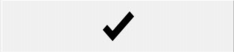 para confirmar los cambios.
para confirmar los cambios.
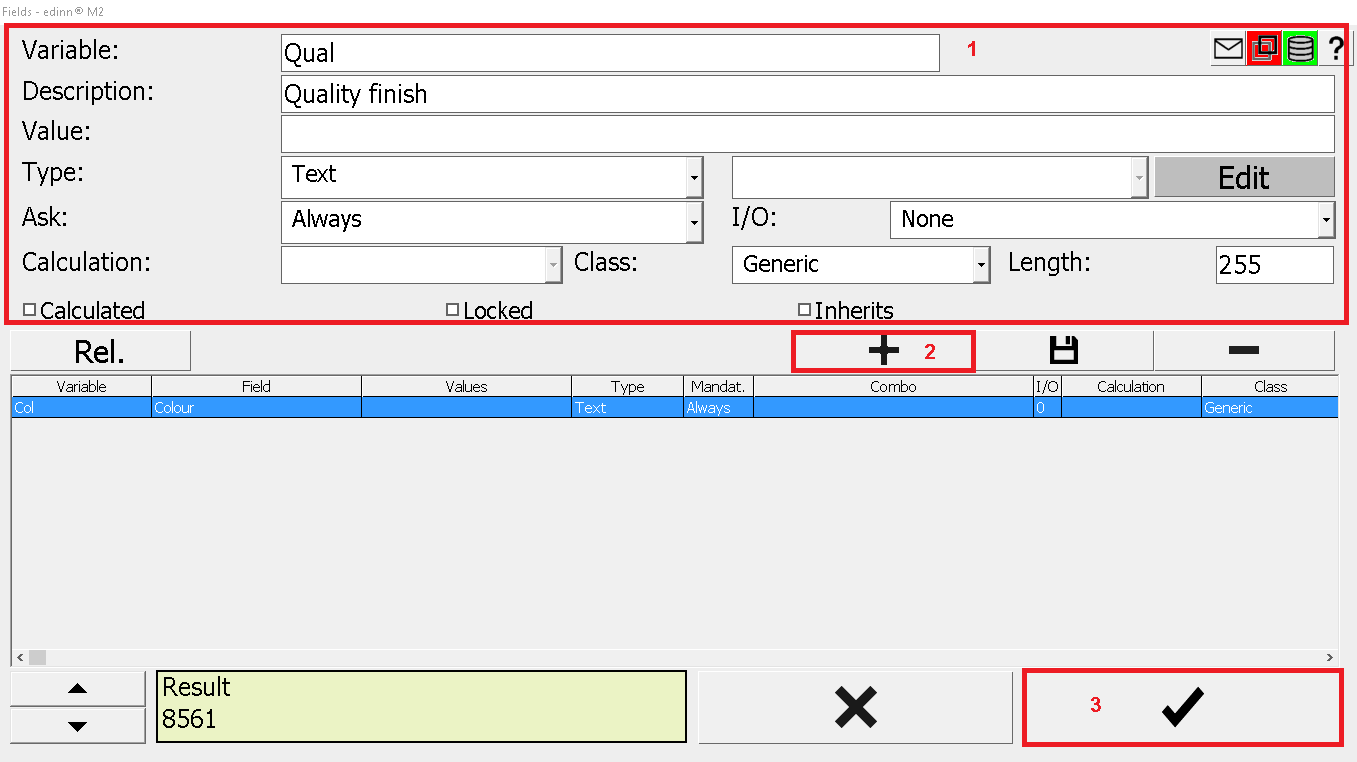
Paso 3. Los usuarios rellenan los nuevos campos
Ahora, los usuarios pueden poner la información requerida en la pantalla de resultados.
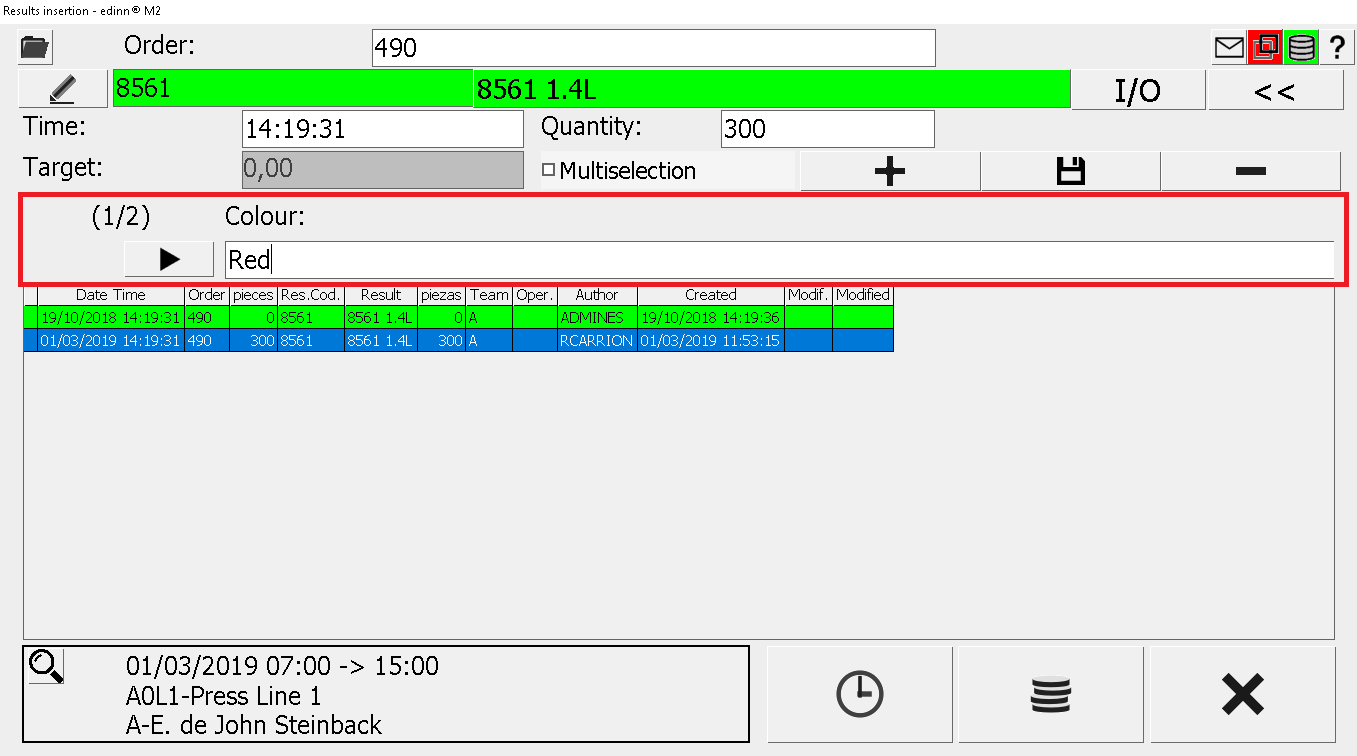
NOTA: Por favor, consulte Configuración de resultados para una configuración más detallada.
Añadir campos a Tareas de Autocontrol
La siguiente compañía necesita extraer información de la temperatura del producto. Por tanto, será necesario definir un campo específico para el cuadro de autocontrol. Para ello, los siguientes pasos son necesarios:
En [Click to configure] seleccione [Autocontrol].
Paso 1. Seleccione tarea de autocontrol
Seleccione la línea de la tarea en la tabla inferior y pulse el botón Fields.
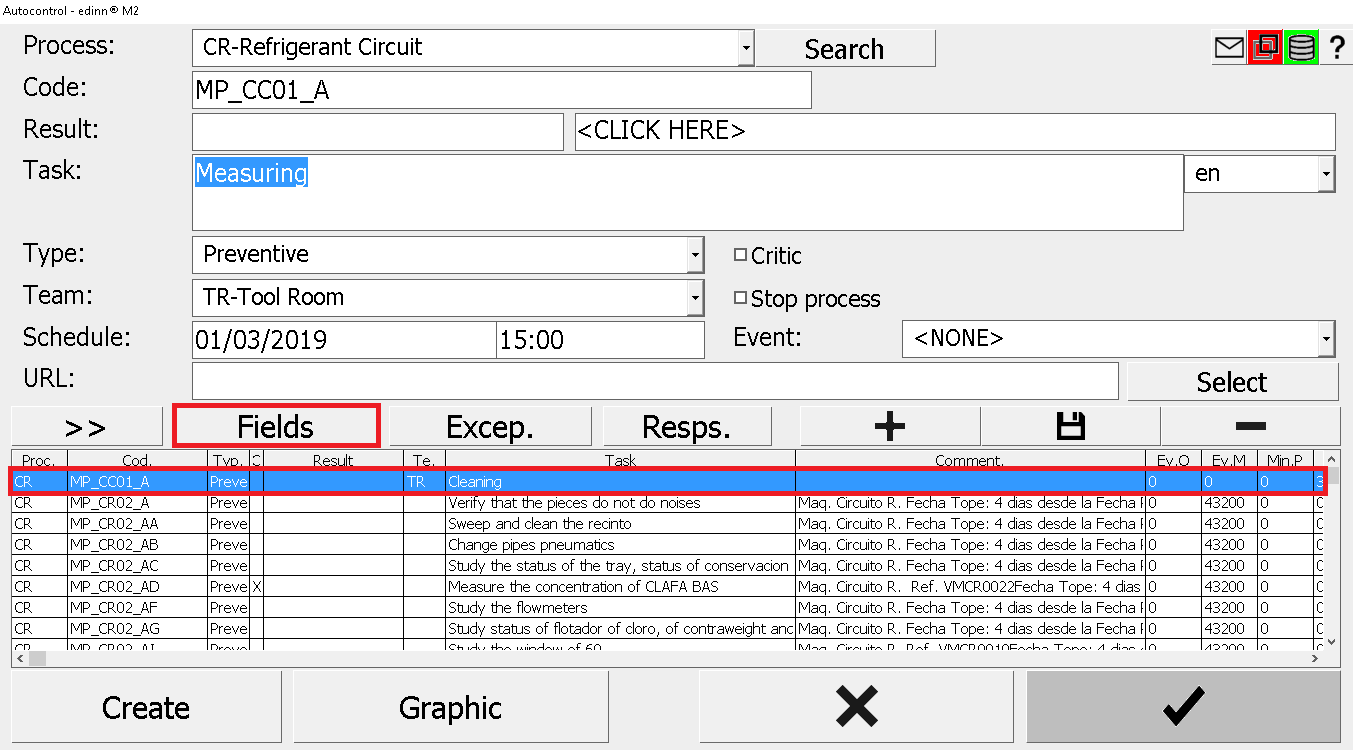
Paso 2. Configure el campo
- Rellene cada campo con la información necesaria. Para más imformación sobre cada campo, por favor, consulte Campos.
- Pulse
 para insertar el nuevo campo.
para insertar el nuevo campo. - Pulse
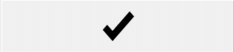 para confirmar los cambios.
para confirmar los cambios.
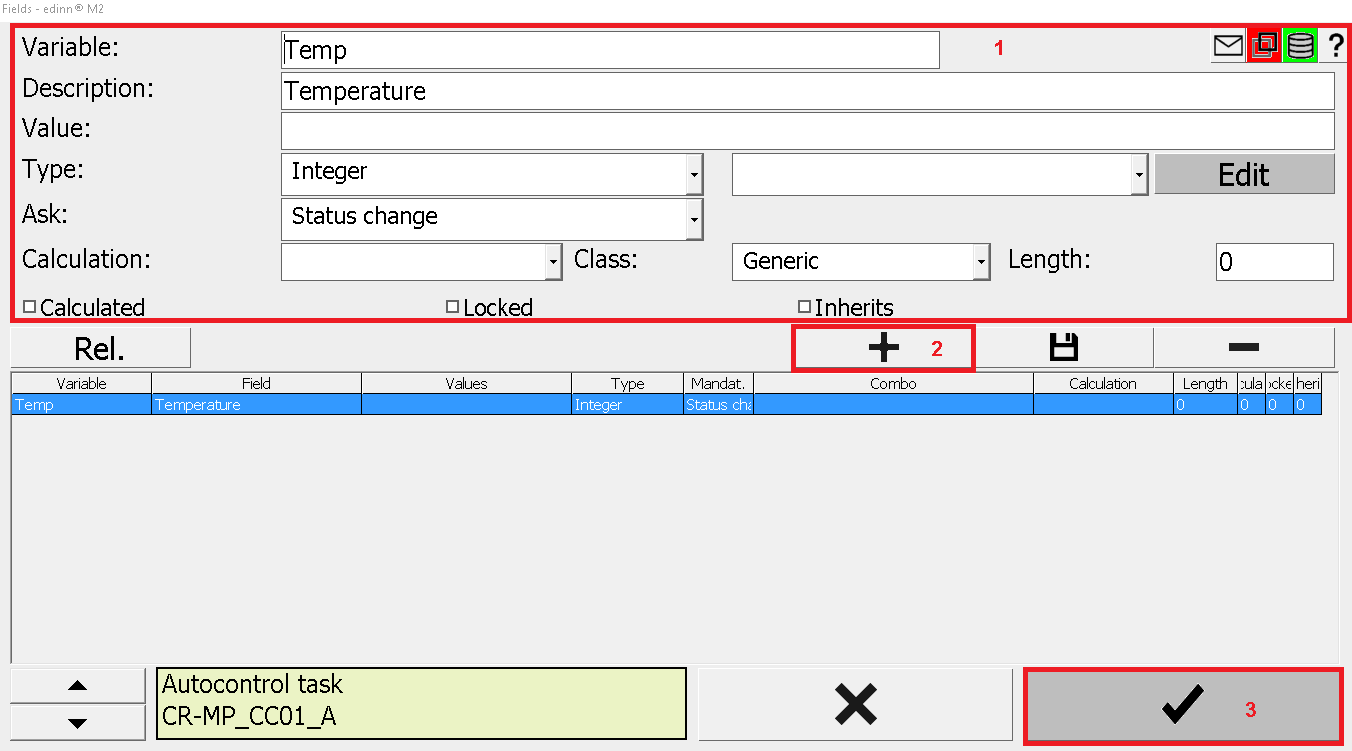
Paso 3. Los usuarios rellenan los nuevos campos
Ahora, los usuarios pueden poner la información requerida en la pantalla de Autocontrol.
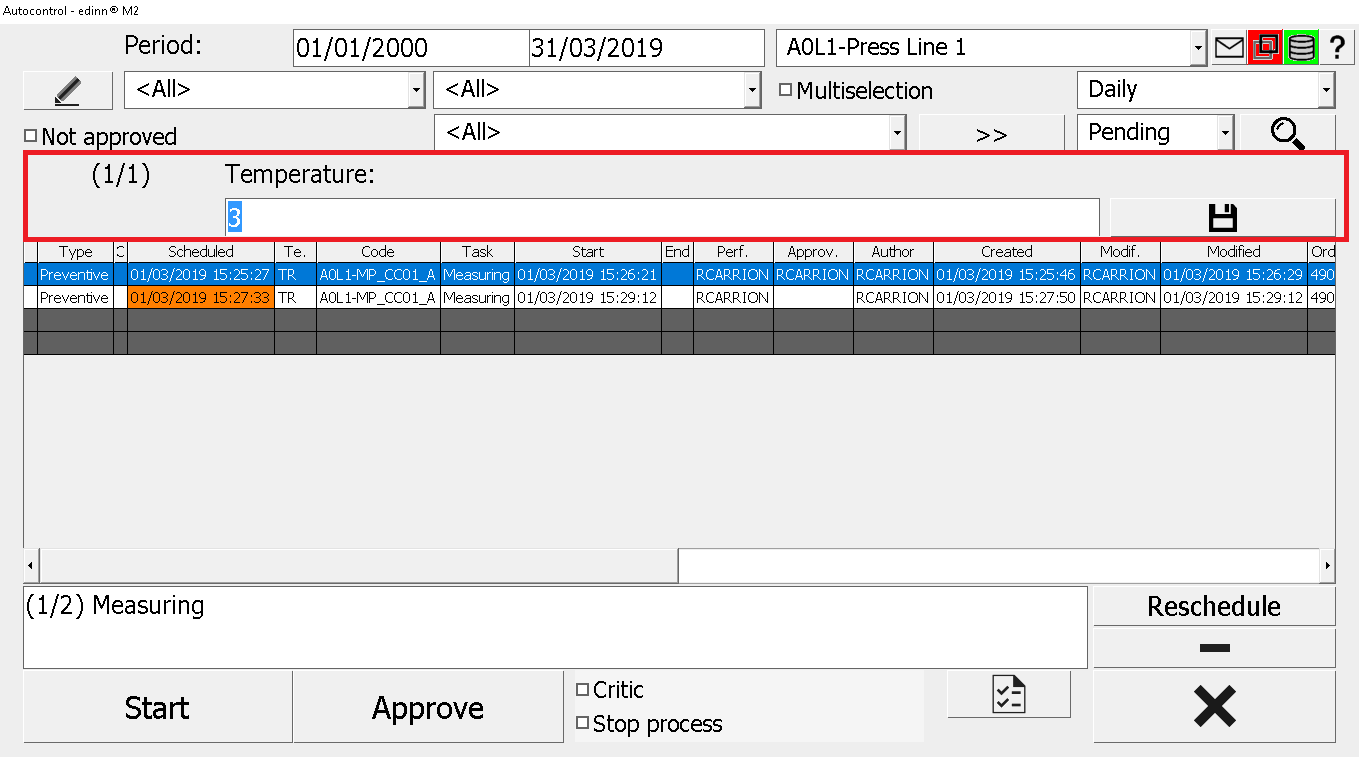
NOTA: Por favor, consulte Configuración de autocontrol para una configuración más detallada.
